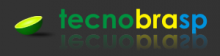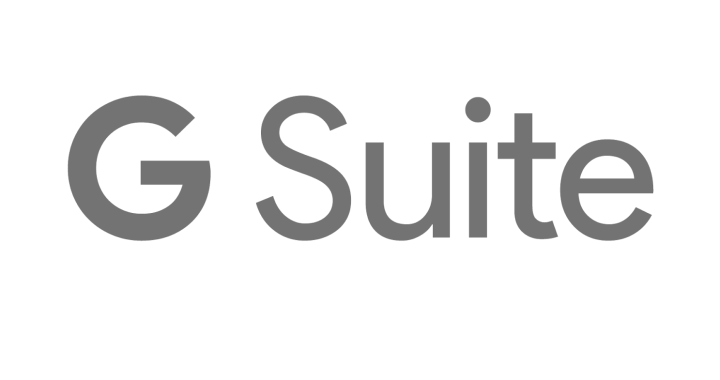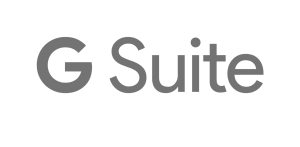G Suite no Outlook – Melhor maneira para utilizar o Gmail – Tecnobrasp
G Suite no Outlook : Neste Post vamos mostrar a melhor maneira de configurar o Gmail para ser utilizado no Outlook. Aqui vamos te orientar a utilizar a ferramenta G Suite Sync e explicar por que deve utilizar e ela é melhor do a configuração de IMAP e POP do Outlook com o Gmail.
Veja a apresentação do G Suite no Outlook
Por que Utilizar o G Suite Sync?
O Google Sync usa o Microsoft Exchange ActiveSync para permitir que os usuários sincronizem e-mails, contatos e agendas do G Suite com seus dispositivos móveis. Também é possível configurar alarmes sonoros ou vibratórios para mensagens recebidas e reuniões que estão por vir.
O Google Sync é ativado por padrão em domínios do G Suite. Os domínios do G Suite, do Google Drive for Work, do G Suite for Education e do G Suite for Government podem aplicar políticas de segurança a dispositivos Google Sync.
O Google Sync sincroniza seus contatos, agenda e emails do Gmail deixando você com os dados no Outlook e na nuvem do Google. Então vale muito a pena utilizar o G Suite Sync.
Download
Você pode fazer o download do G Suite Sync no link abaixo.
https://tools.google.com/dlpage/gappssync
Instalação
Não tem segredo para fazer a instalação do G Suite Sync.
Basta seguir as telas avançando, não precisa alterar as opções que já estão selecionadas.
Configuração
Depois e instalado você vai abrir o G Suite Sync. Ele vai pedir para criar um novo perfil ou importar o perfil de um arquivo PST.
Se você tiver um arquivo PST com e-mail que deseja enviar para o Gmail você pode selecionar e sincronizar o seu PST com o Gmail. Se não, você deve criar um novo perfil, quando criar o novo perfil será aberta uma nova janela solicitando o e-mail, quando você clicar em continuar o navegador será aberto pedindo para autenticar a conta.
Autentique a conta e volte para o Outlook. Pronto seu Gmail está configurado no Outlook e agora vai sincronizar todas as suas pastas, e-mail, agendas e contatos com o Outlook.
Simples Assim.